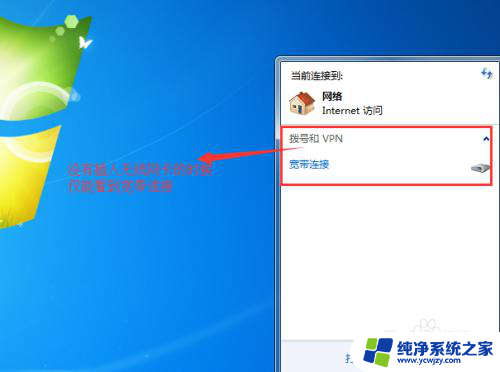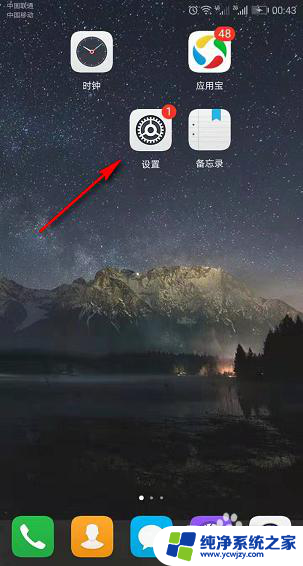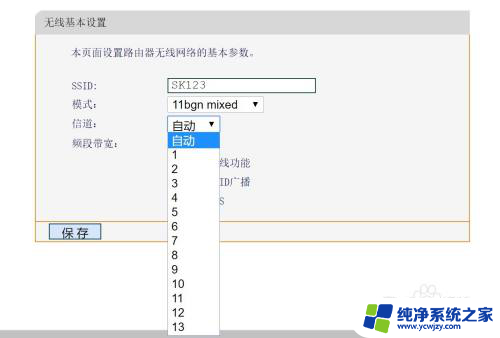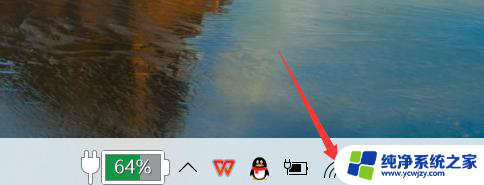电脑用网卡怎么连接网 USB无线网卡连接网络的步骤
电脑用网卡怎么连接网,如今电脑已经成为我们生活中不可或缺的一部分,而连接网络更是我们日常工作和娱乐的必备条件,在连接网络的过程中,使用网卡是一种常见的方式。网卡可以通过有线或无线的方式连接网络,而USB无线网卡则成为了很多人的首选。接下来我将为大家介绍一下使用USB无线网卡连接网络的步骤。无论是办公还是娱乐,通过简单的设置和操作,我们就能够轻松地享受到网络带来的便利和乐趣。
具体方法:
1.无线网卡怎么用教程步骤一:首先,在电脑没有插入无线网卡的时候。鼠标左键点击右下角电脑标志是如下图所示节目,找不到无线网络。

2.无线网卡怎么用教程步骤二:接着,把USB无线网卡插入电脑。在点击右下角电脑标志,就可以发现很多附近的无线网络了。
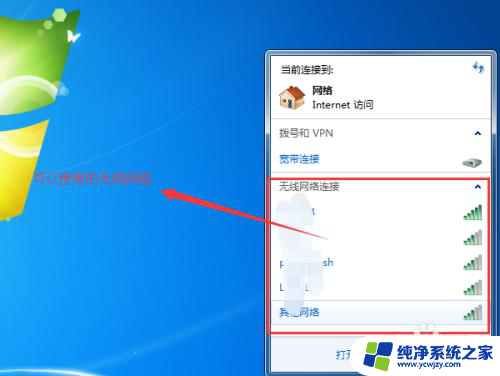
3.无线网卡怎么用教程步骤三:选择你家或者你有权限的无线网络,点开之后,点击“连接”。
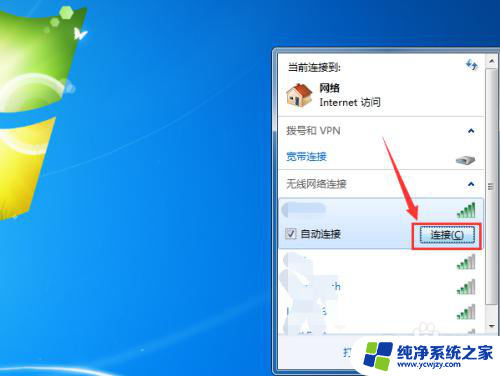
4.无线网卡怎么用教程步骤四:点击连接之后,系统会提示输入该无线网络的连接密码。
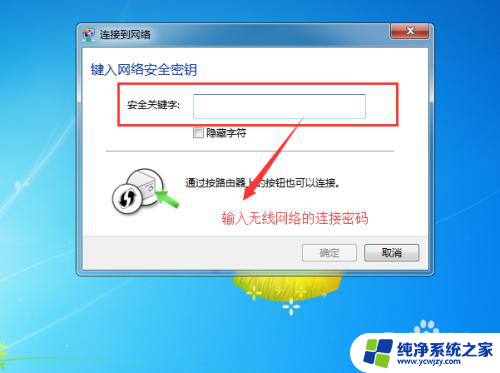
5.无线网卡怎么用教程步骤五:连接之后,右下角的网络图标已经变成了如下图所示的图标了。
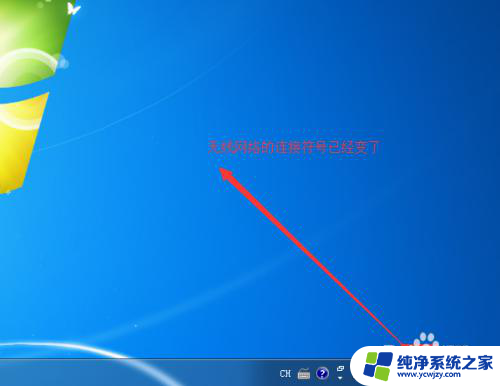
6.无线网卡怎么用教程步骤六:依次点击“开始”,“运行”。输入cmd命令,调用cmd命令行程序。
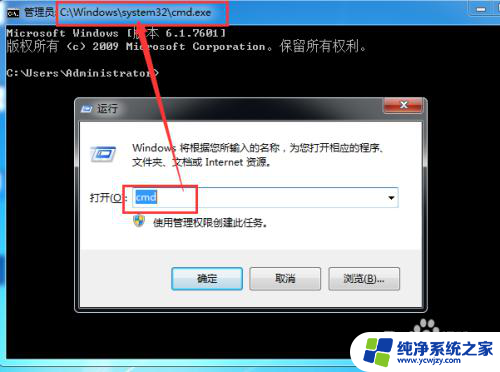
7.无线网卡怎么用教程步骤七:输入命令“ipconfig /all”,查看无线网络的连接信息。
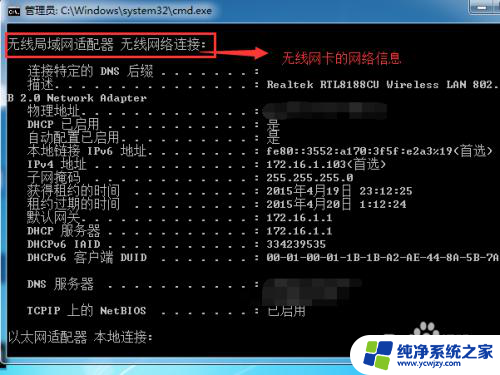
以上就是电脑使用网卡连接互联网的全部内容,如果你遇到相同情况,请参照小编的方法进行处理,希望对大家有所帮助。